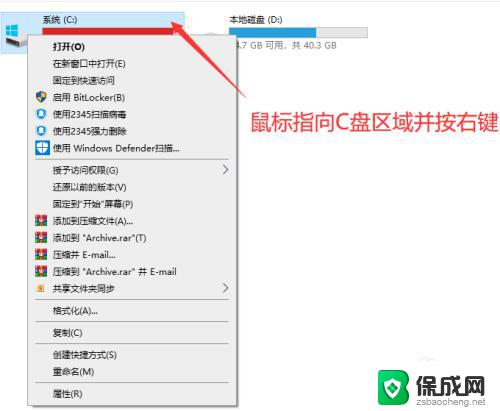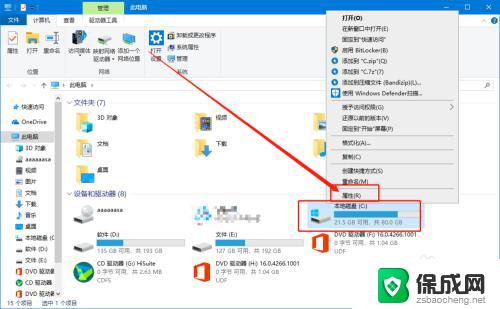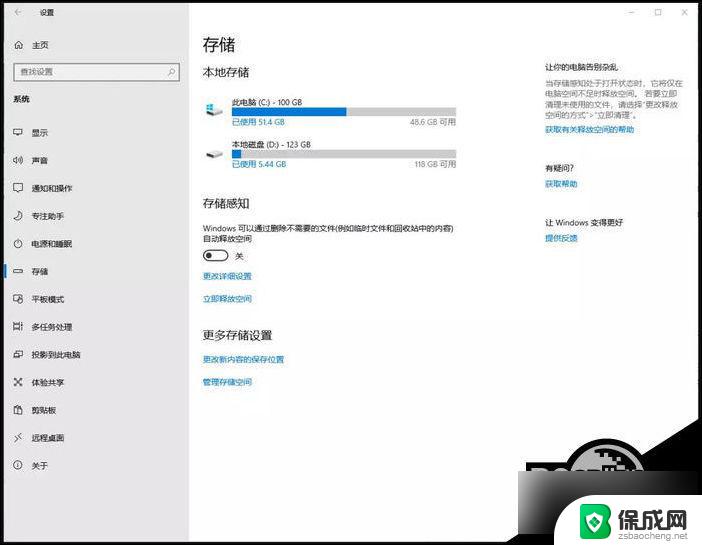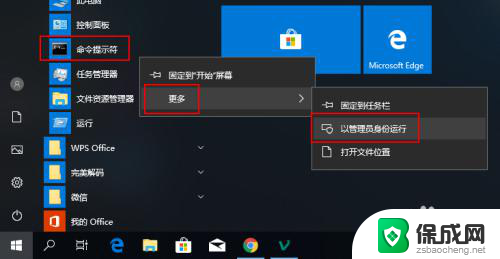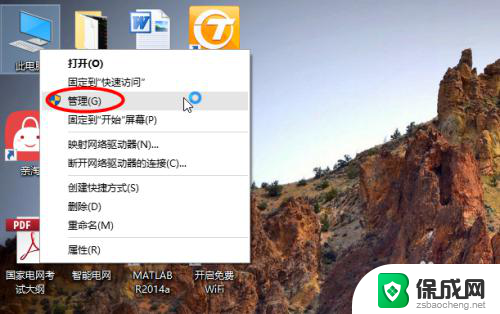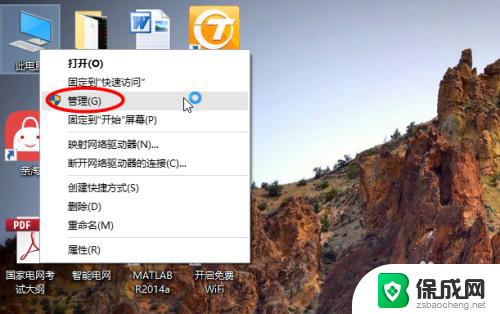windows系统如何清理c盘 Windows10系统如何释放c盘空间
更新时间:2024-09-20 13:57:31作者:yang
Windows系统中的C盘通常是系统盘,存储着操作系统和程序文件,因此很容易被占用空间过多,为了释放C盘空间,我们可以通过一些简单的方法来清理。在Windows10系统中,可以通过清理临时文件、卸载不常用的程序、压缩文件和清理系统文件等方式来释放C盘空间,让电脑运行更加流畅。接下来我们将介绍具体的操作步骤,帮助您轻松清理C盘,提升系统性能。
具体方法:
1.在桌面上打开“此电脑”
打开电脑,在桌面上双击打开“此电脑”。
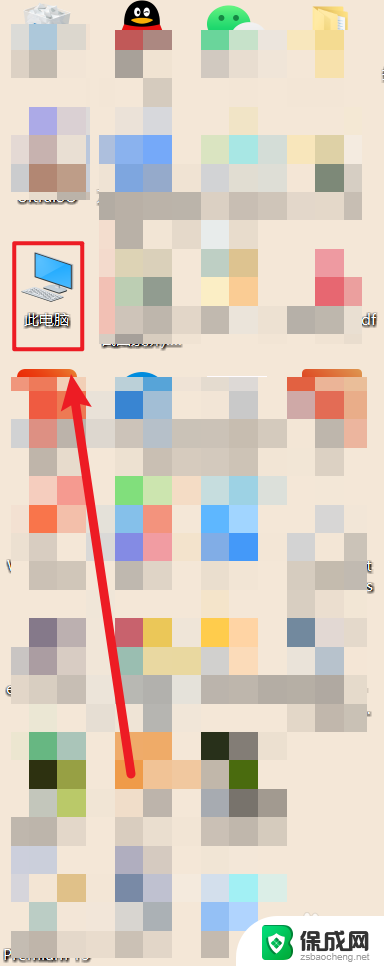
2.右键C盘选择“属性”选项
进入后右击本地磁盘(C:)选择“属性”选项。
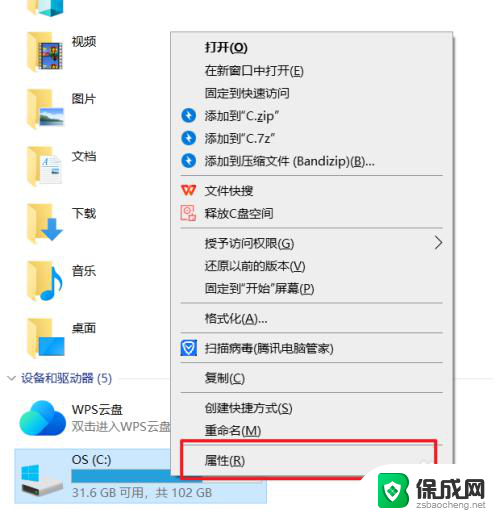
3.点击“磁盘清理”选项
在属性窗口中点击“磁盘清理”选项。
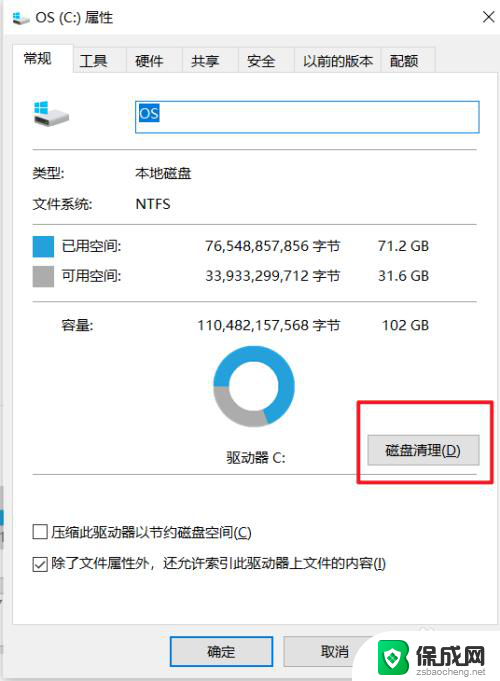
4.勾选删除文件
勾选需要删除的文件,如“临时文件”、“缩略图”等。
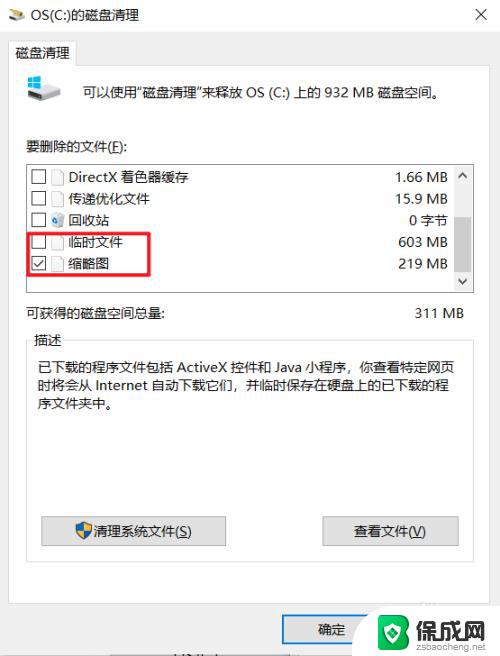
5.确定后删除文件
完成勾选后点击“确定”,再在弹出的窗口中点击“删除文件”即可完成c盘空间清理。
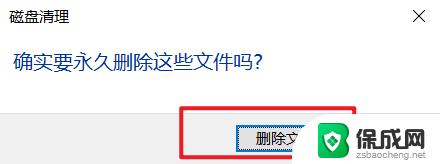
以上就是关于windows系统如何清理c盘的全部内容,有出现相同情况的用户就可以按照小编的方法了来解决了。